- Comprende las diferencias entre HDD y SSD para aplicar desfragmentación u optimización correctamente.
- Aprovecha Windows Optimizar unidades para mantenimiento automático y usa Defraggler para control avanzado.
- Configura opciones clave en Defraggler (mover archivos grandes, exclusiones, reglas rápidas) y programa según el uso.
- Verifica resultados con pruebas y cuida el equipo con buenas prácticas de software y hardware.
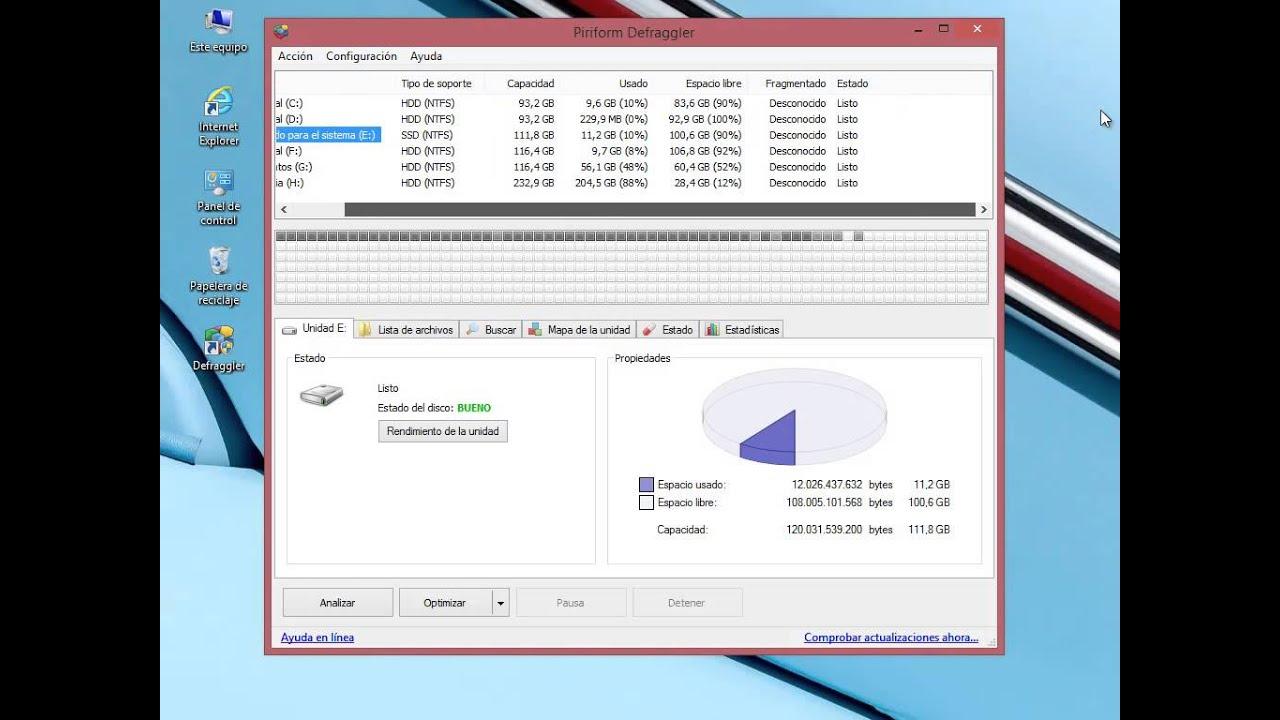
Si últimamente tu equipo va más lento de la cuenta, no es casualidad: la forma en la que se guardan y borran los datos puede provocar desorden en el disco y, con ello, pérdida de rendimiento. En esta guía completa vas a aprender cómo poner orden con Windows y, sobre todo, cómo usar Defraggler para optimizar el almacenamiento con cabeza. Te contamos qué hace cada herramienta, cuándo conviene aplicarla y qué cuidados debes tener, especialmente con discos SSD.
Además del paso a paso con Defraggler, incluimos recomendaciones de mantenimiento del sistema y del hardware que te ayudarán a evitar sustos. No nos quedamos en lo básico: verás opciones avanzadas (mover archivos grandes, exclusiones, reglas de desfragmentación rápida), mediciones reales de mejora y recordatorios de seguridad para no dañar nada en el proceso. La idea es que salgas con un plan claro para optimizar tu PC sin riesgos innecesarios.
Qué es la fragmentación y por qué afecta al rendimiento
En un disco duro tradicional (HDD) los datos se guardan en sectores repartidos por la superficie del plato. Con el uso normal, al eliminar y crear archivos, quedan huecos libres de distintos tamaños; cuando un fichero nuevo no cabe de una pieza en un hueco, se trocea y se reparte por distintos sectores. Ese baile de fragmentos obliga al cabezal a saltar continuamente y retrasa la lectura y la escritura.
Cuando la fragmentación se dispara, el sistema tarda más en localizar lo que le pides y el equipo empieza a ir a tirones. No es que el procesador “se arrastre”, es que el disco hace más trabajo mecánico del que debería para llegar a todos los trozos de información. La desfragmentación reordena el contenido para que cada archivo esté lo más contiguo posible, reduciendo esos saltos.
Herramientas como Defraggler visualizan ese estado del disco con mapas de bloques y porcentajes de fragmentación. Windows también puede analizar y optimizar de forma periódica, pero Defraggler añade control fino y gráficos claros que ayudan a decidir qué hacer en cada momento. Contar con esa radiografía es clave para aplicar la acción adecuada, rápida o profunda, según el caso.
Un detalle interesante de Defraggler es que, además de reordenar, es capaz de colocar los archivos más usados al principio del disco (zona de acceso más rápido) y desplazar los archivos grandes y poco utilizados hacia el final. Esta colocación inteligente puede traducirse en accesos más ágiles en el día a día.

HDD frente a SSD: desfragmentar o optimizar, esa es la cuestión
En la mayoría de equipos actuales, el disco del sistema es un SSD. Estos no tienen partes móviles ni cabezal, acceden a los datos de forma aleatoria sin penalización por saltos, de modo que la fragmentación no les afecta como a los HDD. Por eso, en SSD no se desfragmenta: se optimiza realizando operaciones como TRIM para mantener el rendimiento.
Windows distingue automáticamente el tipo de unidad: a los HDD les aplica desfragmentación, a los SSD, optimización. Defraggler, en cambio, permite forzar una desfragmentación sobre un SSD, algo nada recomendable. Si usas Defraggler y detecta un SSD, presta atención a los avisos y no aceptes desfragmentarlo; limítate a optimizar.
¿Y en qué casos sí conviene desfragmentar? En los HDD de toda la vida, sobre todo si llevan tiempo sin mantenimiento o si trabajas con ficheros pesados que se crean y borran con frecuencia. Una desfragmentación bien planteada en HDD devuelve agilidad y reduce los tiempos de carga de forma tangible.
Optimizar o desfragmentar con la herramienta de Windows
Windows gestiona por defecto una optimización semanal, pero puedes comprobar el estado manualmente y cambiar la programación cuando quieras. Es sencillo y útil para confirmar que todo está en orden. Así evitas intervenir más de la cuenta y dejas que el sistema haga su trabajo.
- Abre la búsqueda de la barra de tareas y escribe desfragmentar.
- Selecciona Desfragmentar y optimizar unidades en los resultados.
- Elige la unidad con la que quieres trabajar y pulsa Analizar (en HDD) o ve directo a Optimizar para ejecutar la acción correspondiente.
Para ajustar la periodicidad, entra en Optimización programada y toca en Cambiar configuración. Ahí puedes definir la frecuencia (diaria, semanal, mensual), aplicar la optimización a unidades concretas y activar la opción que intenta compensar optimizaciones perdidas. Con esta programación, el sistema se mantiene en forma sin que tengas que acordarte.
Descargar e instalar Defraggler de forma segura
Defraggler es un desfragmentador gratuito de los creadores de CCleaner que funciona en Windows XP, Vista, 7, 8.1 y 10, y en la práctica también en Windows 11. Descárgalo siempre desde la web oficial de Piriform para evitar instaladores alterados: http://www.piriform.com/defraggler
En la página verás ediciones Free, Professional y Business. Para uso personal basta con la Free. Descarga el ejecutable y lanza el instalador. Nada más empezar, cambia el idioma a español en Select your language y avanza con Siguiente. Revisa las casillas de opciones del instalador y desmarca lo que no necesites antes de pulsar Instalar.
Una vez termine, pulsa Terminar para abrir el programa. Si prefieres portable, Piriform suele ofrecer un ZIP sin instalación. Elige el formato que mejor encaje con tu forma de trabajar.
En versiones recientes (por ejemplo, 2.22.995), Defraggler ha mejorado tiempos de análisis y desfragmentación, consumo de memoria, compatibilidad con sistemas modernos y la optimización TRIM. Además, está disponible en más de 40 idiomas y permite programar tareas diarias, semanales o mensuales.
Primeros pasos con Defraggler: análisis, modos y resultados
Al abrir Defraggler verás un listado de unidades disponibles y un panel con el mapa de la unidad y pestañas informativas. Para una primera toma de contacto, selecciona la unidad del sistema y pulsa Analizar para conocer el porcentaje de fragmentación. Con ese dato decidirás si merece la pena una desfragmentación rápida o profunda.
Si entras en la pestaña Lista de archivos, podrás ver qué ficheros están fragmentados; la pestaña Buscar permite filtrar por patrones; y el Mapa de la unidad colorea los bloques según su estado. Haz clic en un bloque del mapa para listar qué archivos contiene y actuar con precisión.
El botón principal ofrece dos rutas: Desfragmentación rápida (Quick Defrag) para una mejora ágil cuando el problema no es grave, y Desfragmentación completa para un reordenado a fondo que tarda más, pero deja el disco en mejor estado. Usa la rápida como mantenimiento y la completa cuando el porcentaje es alto o detectas lentitud clara.
Tras finalizar, el objetivo es acercarse a un 0% de fragmentación en HDD. En la práctica, verás cómo baja drásticamente y se percibe al arrancar aplicaciones y abrir archivos. Si aparece un aviso al intentar desfragmentar un SSD, responde No para evitar una acción innecesaria y potencialmente dañina para su vida útil.
Ajustes clave de Defraggler: más control, mejores resultados
En Configuración > Opciones encontrarás varios apartados que marcan la diferencia:
- General: idioma, comprobación de actualizaciones, unidades visibles, y si prefieres temperatura en Celsius o Fahrenheit.
- Desfragmentar: opción para mover archivos grandes al final del disco y dejar los pequeños (más usados) al principio. Puedes definir qué tamaño se considera “grande” y qué tipos de archivo entran en el lote.
- Desfragmentado rápido: reglas personalizadas para acelerar el proceso; ideal cuando haces mantenimiento frecuente y no necesitas un reordenado exhaustivo.
- Excluir: carpetas, archivos o extensiones que no quieres tocar; perfecto para contenidos temporales o directorios que prefieres gestionar aparte.
- Avanzada: activa la Shell Extension para añadir opciones de Defraggler al menú contextual al hacer clic derecho sobre archivos y carpetas.
Además, Defraggler puede programar desfragmentaciones con una periodicidad a tu medida. Ten en cuenta que en HDD es útil espaciarlas (por ejemplo, semanal o mensual) y que en SSD nunca debes programar desfragmentación, sino optimización. La clave es no sobrehacer mantenimiento: lo justo mantiene el rendimiento sin castigar el hardware.
Cuidado con los SSD: optimizar sí, desfragmentar no
Repetimos el aviso porque es importante: Defraggler permite iniciar una desfragmentación sobre un SSD, y aunque te alerta, podrías aceptarla por error. No lo hagas. En SSD procede a optimizar (TRIM) y deja que Windows gestione el mantenimiento automático salvo que tengas una necesidad específica.
Si por cualquier motivo Defraggler muestra el botón de desfragmentar en un SSD, abre el menú desplegable y elige la acción de optimización, o vuelve a la herramienta de Windows. Tu SSD te lo agradecerá en forma de mayor vida útil y consistencia del rendimiento.
Medir la mejora: un caso práctico con CrystalDiskMark
Para poner números al beneficio de desfragmentar un HDD, se puede usar CrystalDiskMark con su configuración por defecto: tres pasadas y tamaño de prueba de 1.000 MB sobre la unidad del sistema. Así comparas situación de antes y después con datos objetivos.
En un ejemplo real, antes de desfragmentar la media secuencial era de 136,7 MB/s en lectura y 124,6 MB/s en escritura. Tras pasar Defraggler, la media subió a 153,9 MB/s en lectura y 143,3 MB/s en escritura. Eso supone alrededor de un 12,6% más en lectura y un 15% más en escritura, una mejora nada despreciable para un mantenimiento de pocos clics.
Ojo: los resultados dependen del estado del disco, del modelo, de la cantidad de datos y del sistema. Aun así, cuando el porcentaje de fragmentación es alto, la ganancia suele notarse. Si tu HDD tarda en abrir carpetas pesadas o aplicaciones, una buena desfragmentación puede ser justo lo que necesitaba.
Buenas prácticas de mantenimiento del sistema (software)
Optimizar el almacenamiento no lo es todo; hay una serie de rutinas que conviene no olvidar para mantener el equipo fino. Son fáciles de aplicar y previenen problemas mayores.
- Haz copias de seguridad de forma periódica, local y/o en la nube.
- Instala las actualizaciones de seguridad de Windows y del software que uses.
- Evita software no oficial o de procedencia dudosa; reduce riesgos y conflictos.
- Navega con cabeza: desconfía de adjuntos y enlaces raros.
- Pasa análisis antimalware y usa herramientas de limpieza de vez en cuando.
- Vacía la papelera y mantén ordenadas carpetas temporales.
- Desfragmenta u optimiza según tengas HDD o SSD, con la periodicidad adecuada.
Mantenimiento preventivo del hardware: limpieza y seguridad
El rendimiento también puede irse al traste si el interior del equipo acumula polvo o si hay problemas térmicos. Una limpieza periódica del chasis y de los componentes ayuda a evitar sobrecalentamientos. Ten a mano aire comprimido y, si puedes, una pulsera o tapete antiestático para trabajar con seguridad.
Si notas temperaturas altas, revisa la pasta térmica del procesador y renueva si está seca. No hace falta apretar tornillos con fuerza bruta ni forzar tapas: los plásticos y anclajes se rompen con facilidad. Procede con calma, organiza tornillos y desconecta siempre la corriente antes de empezar.
Antes de desmontar, descarga la electricidad estática tocando una superficie metálica o usando la pulsera antiestática. Desconecta todos los cables de datos y de alimentación que lleguen a la placa base y a las unidades para poder maniobrar. La idea es liberar espacio y evitar tirones sobre conectores frágiles.
Una vez abierto, identifica puntos críticos a revisar con mimo: ranuras de expansión, módulos de memoria, discos, unidad óptica si la hubiera y la fuente de alimentación. Una brocha pequeña ayuda a retirar polvo y, para contactos de tarjetas, un borrador blando puede ir bien. No uses líquidos ni empapes nada: menos es más.
Componentes clave de la placa base y recordatorio de pasos
Conviene recordar qué hay en la placa base y por qué hay que cuidarlo. Encontrarás el zócalo del procesador, el chipset que gestiona señales, las ranuras de expansión, los conectores para discos, los puertos USB, el chip de la BIOS y el propio CPU. Cada pieza cumple un papel y un mal manejo puede provocar fallos difíciles de diagnosticar.
Para un mantenimiento preventivo completo, toma como guía estas recomendaciones generales (adaptadas del procedimiento clásico de taller): aplícalas con criterio y solo si te sientes cómodo.
- Desconecta el equipo de la corriente y retira todos los cables. Seguridad primero.
- Quita los tornillos de la cubierta principal y retira la tapa sin forzar. Evita palancas bruscas.
- Afloja los tornillos de la fuente de alimentación si necesitas apartarla. Siempre con cuidado.
- Desconecta conectores de la placa base y de las unidades (disco, óptica). Identifica cada cable.
- Extrae con cuidado el disco duro y la unidad óptica si procede. Manipula por los bordes.
- Retira el ventilador del CPU si vas a limpiar a fondo. No tires de los cables.
- Usa aire comprimido para limpiar placa, ventilador y fuente. Ráfagas cortas, a distancia.
- Extrae las memorias RAM, limpia ranuras y vuelve a colocarlas. Alinea bien las muescas.
- Recoloca unidades, atornilla la fuente y reconecta todos los cables. Comprueba dos veces.
- Cierra la tapa, fija tornillos y conecta periféricos. Orden y calma.
- Enciende y verifica que no hay comportamientos extraños. Escucha ruidos y vigila temperaturas.
Si te metes en harina hasta la placa base, añade estas precauciones: organiza tornillos para no confundirlos, evita doblar el PCB, retira tarjetas de interfaz (vídeo, audio, módem) con un leve balanceo y desconecta cables de cinta y de alimentación con ambas manos. Ante la duda, mejor no desmontar más de lo necesario.
Durante el proceso, aprovecha para detectar posibles fallos (condensadores hinchados, conectores flojos, ventiladores ruidosos) y corrígelos. Si necesitas limpiar contactos dorados de una tarjeta, un borrador blando de calidad funciona bien; después, retira los restos. Todo lo que sea evitar falsos contactos te ahorrará quebraderos de cabeza.
Recuerda que, aun haciendo mantenimiento manual, muchas tareas de “optimización” de software pueden resolverse sin herramientas externas: copias de seguridad, actualizaciones, evitar software pirata y navegar de forma responsable. Menos bloatware, más estabilidad.
Cuándo programar y cómo combinar Windows y Defraggler
Para la mayoría, basta con dejar la optimización automática de Windows en semanal y hacer una comprobación manual mensual. Si tienes un HDD con mucho movimiento de datos (edición de vídeo, archivos muy grandes), añade una pasada con Defraggler cada cierto tiempo. Usa la rápida a menudo y la completa solo cuando haga falta.
En SSD, mantén activa la optimización del sistema y evita desfragmentar. Con Defraggler, limita su uso a análisis informativos o a la optimización adecuada si procede. Así tienes lo mejor de ambos mundos: automatización de Windows y control extra cuando lo necesitas.
Quienes gestionan varios equipos pueden beneficiarse de la programación de Defraggler, asignando tareas diarias, semanales o mensuales según el perfil de uso. Y si te gusta actuar desde el Explorador, habilita la Shell Extension para lanzar acciones de Defraggler desde el menú contextual. La eficiencia también está en ahorrar clics.
Todo este plan es compatible con mantener un ojo en el mapa de bloques y en el porcentaje de fragmentación. Si ves que el valor sube o notas torpeza al abrir archivos, es buena señal para intervenir. El objetivo es prevenir el cuello de botella del almacenamiento sin invertir más tiempo del necesario.
Si te preocupa exprimir al máximo tu almacenamiento, recuerda este esquema: en HDD, desfragmenta con criterio y aprovecha el ordenamiento de archivos; en SSD, apuesta por la optimización y por dejar trabajar a la programación de Windows; rodea todo de buenas prácticas de software y un mantenimiento físico limpio. Con ese combo, el equipo se siente más ágil y fiable durante más tiempo.
Redactor apasionado del mundo de los bytes y la tecnología en general. Me encanta compartir mis conocimientos a través de la escritura, y eso es lo que haré en este blog, mostrarte todo lo más interesante sobre gadgets, software, hardware, tendencias tecnológicas, y más. Mi objetivo es ayudarte a navegar por el mundo digital de forma sencilla y entretenida.